如何设置添加启动项命令(简便地自定义系统启动项)
27
2024-07-11
当我们需要重装操作系统、修复系统故障或者进行数据恢复时,将U盘设置为第一启动项是非常有用的。本文将为您介绍如何使用简单的方法将U盘设置为电脑的第一启动项,实现从U盘启动的目的。
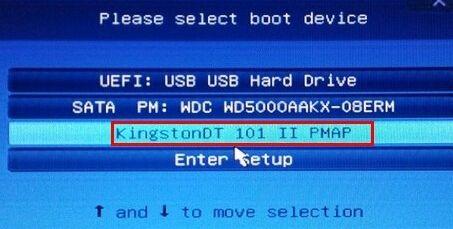
了解U盘启动
在开始操作之前,我们首先需要了解什么是U盘启动。U盘启动是指通过将U盘插入电脑并设置其为第一启动项,使得电脑能够从U盘中读取操作系统或其他软件来启动。
选择合适的U盘
我们需要选择一款合适的U盘来进行启动设置。在选择U盘时,要确保其容量足够大以容纳所需的操作系统或其他软件。

备份重要数据
在进行U盘启动设置之前,我们必须意识到这个过程可能会导致U盘中的数据丢失。在操作之前,请务必备份您U盘中的重要数据,以免造成不必要的损失。
进入BIOS设置
要进行U盘启动设置,我们需要进入电脑的BIOS界面。在开机过程中按下相应的键(通常是Delete或F2)可以进入BIOS设置。
找到启动选项
在BIOS界面中,我们需要找到“启动选项”或类似的选项。这个选项通常位于菜单的顶部或底部,可能需要使用方向键进行选择。

设置U盘为第一启动项
在“启动选项”菜单中,我们可以看到一个名为“启动顺序”或类似的选项。在这个选项中,我们可以设置U盘为电脑的第一启动项。
保存设置并退出
在设置U盘为第一启动项后,记得保存设置并退出BIOS界面。通常,您可以按下F10键来保存设置并退出BIOS。
插入U盘并重启电脑
现在,您可以将U盘插入电脑,并重新启动电脑。请注意,在重新启动之前,请确保已经保存了所有未保存的工作。
按照U盘引导启动
当电脑重新启动时,您会发现电脑正在从U盘引导启动。此时,您可以按照U盘中的指引继续操作,如安装操作系统或运行其他软件。
完成启动设置
恭喜!您已经成功地将U盘设置为电脑的第一启动项。现在,您可以随时使用U盘进行重装、修复或数据恢复等操作了。
注意事项
在进行U盘启动设置时,需要注意一些事项。确保U盘中的操作系统或软件是可靠的和合法的。尽量避免将U盘与其他存储设备一同插入电脑,以免混淆启动顺序。
其他启动选项
除了U盘启动外,BIOS还提供了其他启动选项,如硬盘启动、光驱启动等。根据实际需要,您可以灵活选择合适的启动方式。
小技巧:快捷键选择启动项
有些电脑提供了快捷键来选择启动项,这样可以方便地切换启动设备。您可以在开机时按下相应的快捷键来选择从哪个设备启动。
U盘启动的优势
相比于其他启动方式,U盘启动具有许多优势。U盘易于携带,方便随时使用。U盘启动速度快,节省了等待时间。使用U盘启动还能有效保护您的电脑安全。
通过简单的操作,我们可以将U盘设置为电脑的第一启动项,实现从U盘启动的目的。这为我们的电脑维护、系统修复和数据恢复等提供了便利。记住备份数据、了解BIOS设置、按照步骤操作,您将轻松掌握这一技巧。现在,尝试一下吧!
版权声明:本文内容由互联网用户自发贡献,该文观点仅代表作者本人。本站仅提供信息存储空间服务,不拥有所有权,不承担相关法律责任。如发现本站有涉嫌抄袭侵权/违法违规的内容, 请发送邮件至 3561739510@qq.com 举报,一经查实,本站将立刻删除。